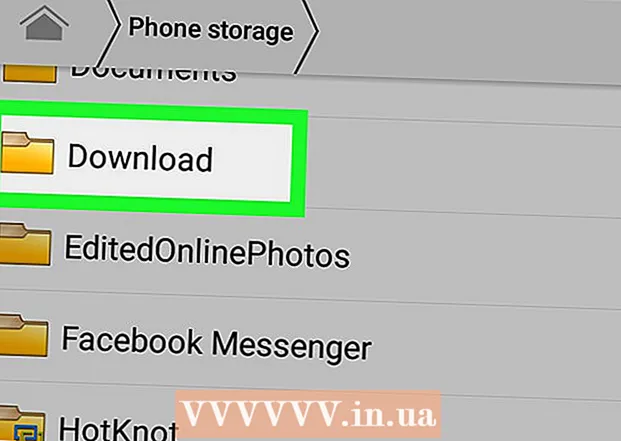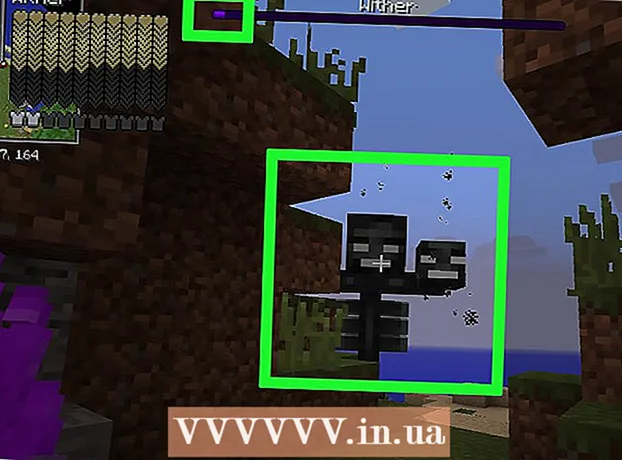Müəllif:
Tamara Smith
Yaradılış Tarixi:
19 Yanvar 2021
YeniləMə Tarixi:
2 İyul 2024
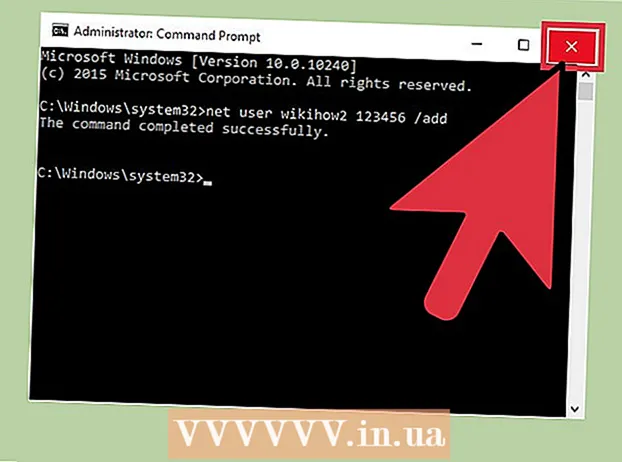
MəZmun
- Addımlamaq
- 2-nin 1-ci hissəsi: Komut isteminin açılması
- 2-ci hissə: İstifadəçilərin əlavə edilməsi və çıxarılması
- Göstərişlər
- Xəbərdarlıqlar
Windows-da (və ya OS X-də terminal) əmr istəməsini istifadə edərək sistem əmrlərini daxil edə bilərsiniz. Komanda İstemi daxil etdiyiniz əksər istifadəçi əmrlərinin bir hərəkət olaraq yerinə yetirilməsi daha asan olsa da (məsələn, bir qovluq açmaq), istifadəçi hesablarını dərhal masaüstünüzdən sürətli bir şəkildə yaratmaq (və ya silmək) üçün Komut İstemini istifadə edə bilərsiniz.!
Addımlamaq
2-nin 1-ci hissəsi: Komut isteminin açılması
 Kompüterinizin Başlat menyusunu açın. Bunu ekranın sol altındakı Başlat düyməsini basaraq edin. Xahiş edirəm unutmayın, istifadəçiləri silmək üçün İdarəçi olaraq daxil olmalısınız.
Kompüterinizin Başlat menyusunu açın. Bunu ekranın sol altındakı Başlat düyməsini basaraq edin. Xahiş edirəm unutmayın, istifadəçiləri silmək üçün İdarəçi olaraq daxil olmalısınız. - Siz də vurun ⊞ QazanBunu etmək üçün düyməni basın.
 Başlat menyusunun axtarış çubuğuna "Komut İstemi" yazın. Komanda istemi bağlantısı axtarış nəticələrinin yuxarı hissəsində görünməlidir.
Başlat menyusunun axtarış çubuğuna "Komut İstemi" yazın. Komanda istemi bağlantısı axtarış nəticələrinin yuxarı hissəsində görünməlidir. - Testi də götürə bilərsiniz ⊞ Qazan basıb saxlayın X bir seçim olaraq Komut İstemi ilə bir qısa menyu açmaq üçün.
 Komut istəyi simgesini sağ vurun. Açılır menyu görünəcəkdir.
Komut istəyi simgesini sağ vurun. Açılır menyu görünəcəkdir.  Açılan menyuda "İdarəçi olaraq işə salın" düyməsini vurun. Komanda istəməsinə qonaq hesabından Administrator rejimində daxil ola bilməzsiniz.
Açılan menyuda "İdarəçi olaraq işə salın" düyməsini vurun. Komanda istəməsinə qonaq hesabından Administrator rejimində daxil ola bilməzsiniz. - Qısayol menyusundan istifadə edirsinizsə, "Komut İstemi (İdarəetmə)" seçimini vurun. Adi Komut İstemi seçimini istifadə etməyin.
 Açılan pəncərədə "Bəli" düyməsini basın. Komanda İstemini administrator olaraq açmaq üçün bundan istifadə edə bilərsiniz.
Açılan pəncərədə "Bəli" düyməsini basın. Komanda İstemini administrator olaraq açmaq üçün bundan istifadə edə bilərsiniz.
2-ci hissə: İstifadəçilərin əlavə edilməsi və çıxarılması
 Komanda pəncərəsini vurun. Bu şəkildə imlecin Komanda xəttində olduğundan əmin olmalısınız.
Komanda pəncərəsini vurun. Bu şəkildə imlecin Komanda xəttində olduğundan əmin olmalısınız.  Bir istifadəçi hesabı əlavə edin. Yazın xalis istifadəçi (istifadəçi adı) (parol) / əlavə et və basın ↵ daxil edin bitirdikdə. Bu hesabınıza yeni bir istifadəçi əlavə edəcəkdir!
Bir istifadəçi hesabı əlavə edin. Yazın xalis istifadəçi (istifadəçi adı) (parol) / əlavə et və basın ↵ daxil edin bitirdikdə. Bu hesabınıza yeni bir istifadəçi əlavə edəcəkdir! - Mötərizədəki məlumatları həqiqi istifadəçi adı və şifrə ilə əvəz edin (parantez olmadan).
 Bir istifadəçi hesabını silin. Yazın xalis istifadəçi (istifadəçi adı) / sil və basın ↵ daxil edin bitirdikdə. Seçilmiş istifadəçi hesabı artıq yox olmalıdır!
Bir istifadəçi hesabını silin. Yazın xalis istifadəçi (istifadəçi adı) / sil və basın ↵ daxil edin bitirdikdə. Seçilmiş istifadəçi hesabı artıq yox olmalıdır! - Bir hesabı uğurla əlavə etdikdən və ya çıxardıqdan sonra "Komanda uğurla başa çatdı" deyən bir mətn sətri görəcəksiniz.
 Komut istemini bağlayın. İndi Command Prompt ilə istifadəçilərin necə əlavə və silinəcəyini bilirsiniz!
Komut istemini bağlayın. İndi Command Prompt ilə istifadəçilərin necə əlavə və silinəcəyini bilirsiniz!
Göstərişlər
- Komanda istemini açarkən "İdarəçi olaraq çalıştır" seçməsəniz, istifadəçi hesablarını əlavə edə və silə bilməyəcəksiniz.
Xəbərdarlıqlar
- Bir istifadəçi hesabını silərkən diqqətli olun; çıxarıldıqdan sonra bərpa oluna bilməz.